Οδηγός χρήσης Numbers για iPhone
- Καλώς ορίσατε
- Τι νέο υπάρχει
-
- Πρώτα βήματα με το Numbers
- Εισαγωγή στις εικόνες, γραφήματα και άλλα αντικείμενα
- Δημιουργία υπολογιστικού φύλλου
- Άνοιγμα υπολογιστικών φύλλων
- Αποφυγή ακούσιας επεξεργασίας
- Εξατομίκευση προτύπων
- Χρήση φύλλων
- Αναίρεση ή επανάληψη αλλαγών
- Αποθήκευση του υπολογιστικού φύλλου σας
- Εύρεση υπολογιστικού φύλλου
- Διαγραφή υπολογιστικού φύλλου
- Εκτύπωση υπολογιστικού φύλλου
- Αλλαγή του φόντου φύλλου
- Αντιγραφή κειμένου και αντικειμένων μεταξύ εφαρμογών
- Βασικά στοιχεία για την οθόνη αφής
-
- Αναδίπλωση κειμένου για να χωρέσει σε κελί
- Επισήμανση κελιών
- Αλφαβητική ή αριθμητική ταξινόμηση δεδομένων σε πίνακα
- Φιλτράρισμα δεδομένων
-
- Παρουσίαση των συγκεντρωτικών πινάκων
- Δημιουργία συγκεντρωτικού πίνακα
- Προσθήκη και διευθέτηση δεδομένων συγκεντρωτικού πίνακα
- Αλλαγή του τρόπου ταξινόμησης, ομαδοποίησης των δεδομένων συγκεντρωτικού πίνακα, και άλλα
- Ανανέωση συγκεντρωτικού πίνακα
- Προβολή των δεδομένων προέλευσης για μια τιμή συγκεντρωτικού πίνακα
-
- Αποστολή υπολογιστικού φύλλου
- Εισαγωγή στη συνεργασία
- Πρόσκληση άλλων για συνεργασία
- Συνεργασία σε κοινόχρηστο υπολογιστικό φύλλο
- Προβάλετε την πιο πρόσφατη δραστηριότητα σε ένα κοινόχρηστο υπολογιστικό φύλλο
- Αλλαγή των ρυθμίσεων ενός κοινόχρηστου υπολογιστικού φύλλου
- Διακοπή κοινής χρήσης ενός υπολογιστικού φύλλου
- Κοινόχρηστοι φάκελοι και συνεργασία
- Χρήση του Box για συνεργασία
- Πνευματικά δικαιώματα
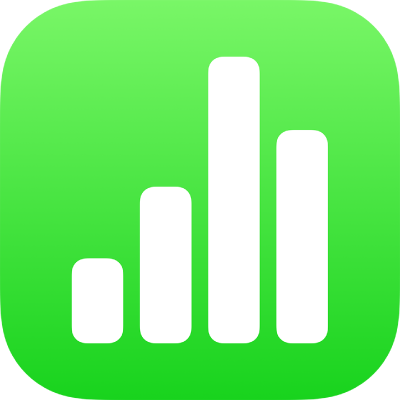
Μορφοποίηση κειμένου σε στήλες στο Numbers στο iPhone
Μπορείτε να μορφοποιήσετε κείμενο σε ένα πλαίσιο κειμένου σε δύο ή περισσότερες στήλες στις οποίες το κείμενο ρέει αυτόματα από μια στήλη στην επόμενη.
Μορφοποίηση στηλών κειμένου
Μεταβείτε στην εφαρμογή Numbers
 στο iPhone.
στο iPhone.Ανοίξτε ένα υπολογιστικό φύλλο με ένα υπάρχον σχήμα ή πλαίσιο κειμένου και μετά αγγίξτε το σχήμα ή το πλαίσιο κειμένου, ή επιλέξτε κείμενο.
Αγγίξτε το
 και μετά αγγίξτε «Κείμενο».
και μετά αγγίξτε «Κείμενο».Αγγίξτε «Στήλες» και μετά κάντε ένα από τα εξής:
Αλλαγή του πλήθους στηλών: Αγγίξτε το
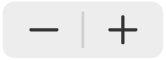 ή αγγίξτε τον αριθμό στηλών και εισαγάγετε μια νέα τιμή.
ή αγγίξτε τον αριθμό στηλών και εισαγάγετε μια νέα τιμή.Καθορισμός πλάτους στηλών: Για χρήση του ίδιου πλάτους για όλες τις στήλες, ενεργοποιήστε το «Ίσο πλάτος στήλης». Για καθορισμό διαφορετικού πλάτους στηλών, απενεργοποιήστε αυτήν τη ρύθμιση και μετά αγγίξτε το
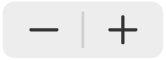 κάτω από κάθε αριθμό στήλης στην ενότητα «Μέγεθος στήλης», ή αγγίξτε το πλάτος στήλης και εισαγάγετε μια νέα τιμή.
κάτω από κάθε αριθμό στήλης στην ενότητα «Μέγεθος στήλης», ή αγγίξτε το πλάτος στήλης και εισαγάγετε μια νέα τιμή.Καθορισμός της απόστασης μεταξύ στηλών: Αγγίξτε το
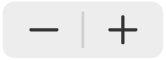 δίπλα στο ««Περιθώρια βιβλιοδεσίας» ή αγγίξτε το πλάτος περιθωρίου βιβλιοδεσίας και εισαγάγετε μια νέα τιμή. Αν έχετε περισσότερες από δύο στήλες, μπορείτε να προσαρμόσετε το πλάτος περιθωρίου βιβλιοδεσίας μεταξύ κάθε στήλης.
δίπλα στο ««Περιθώρια βιβλιοδεσίας» ή αγγίξτε το πλάτος περιθωρίου βιβλιοδεσίας και εισαγάγετε μια νέα τιμή. Αν έχετε περισσότερες από δύο στήλες, μπορείτε να προσαρμόσετε το πλάτος περιθωρίου βιβλιοδεσίας μεταξύ κάθε στήλης.
Επιβολή κειμένου στην αρχή της επόμενης στήλης
Μεταβείτε στην εφαρμογή Numbers
 στο iPhone.
στο iPhone.Ανοίξτε ένα υπολογιστικό φύλλο με μια υπάρχουσα στήλη κειμένου και μετά αγγίξτε εκεί όπου θέλετε να τελειώνει η προηγούμενη στήλη.
Αγγίξτε «Εισαγωγή» και μετά αγγίξτε «Αλλαγή στήλης».